Основы работы в Photoshop

| Коррекция баланса цветов с помощью пипеткиУправляться с пипетками в диалоговых окнах Levels и Curves довольно сложно, но они помогают быстро исправлять баланс цветов, особенно когда в изображении есть ярко выраженные нейтральные тона (см. рис. 7.20 и 7.21). На рис. 7.20 изображение справа было получено в результате сканирования со стандартными установками на настольном планшетном сканере среднего класса. Тоновой диапазон здесь передан довольно хорошо, но нейтральные тона оказались пурпурными в светах и зелеными в тенях. Устранение небольших оттенков вроде этих представляет собой один из наиболее типичных примеров использования пипетки. Мы нашли области, которые на наш взгляд должны быть нейтральными, и взяли их образцы. Палитра Info показала, что значения фона, видимого через воду в стакане, составляют 242R 231G 237B – слишком много пурпурного. Устранение постороннего оттенка пипетками  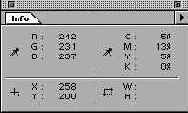  В средних тонах присутствует зеленый оттенок. У края тени от сахарницы мы нашли исходный пиксел со значениями 124R 134G 130B. Задали для серой пипетки целевой цвет 127R 127G 127B и щелкнули на исходном пикселе  Рис. 7.20. Самая темная область, 4R 2G 4B, находится в тени под чайником. Одновременно с нейтрализацией серого установим максимальную точку теней. Для черной пипетки зададим целевой цвет 13R 13G 13B и щелкнем на исходном пикселе Чтобы сделать этот цвет нейтральным, мы в качестве целевого для белой пипетки установили цвет со значениями 237R 237G 237B (237 это усредненная величина от значений исходного пиксела) и щелкнули белой пипеткой на исходном пикселе. В результате света становятся более нейтральными. Частичное устранение постороннего оттенка с помощью пипеток  увеличить изображение Это изображение имеет желтый оттенок, но не имеет явных нейтральных тонов, которые можно было бы использовать как образец для коррекции числовым методом. После того, как мы с помощью показанных ниже кривых сделали фон нейтральным, изображение стало слишком сухим и неприятным  увеличить изображение Серая пипетка способна предложить более гибкое решение. Мы решили нейтрализовать желтый оттенок не полностью, а лишь наполовину 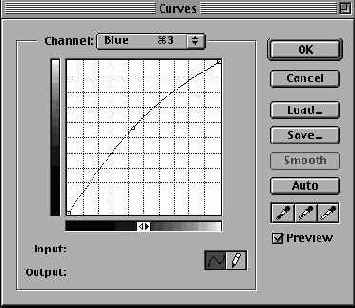 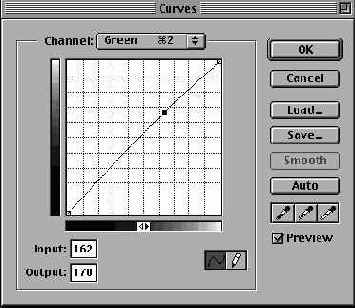  увеличить изображение Рис. 7.21. Взятый с фона образец показал, что синего там на 25 единиц меньше, чем красного или зеленого. Разделив разность пополам, мы задали для серой пипетки целевой цвет 127R 132G 122B и стали щелкать на разных исходных пикселах фона. Щелчок на исходном пикселе со значениями 111R 107G 80B произвел результат, показанный справа. Этот вариант выглядит гораздо естественнее, чем предыдущий с его строго нейтральным фоном Пипетки не требуют от вас ограничиваться только нейтральным целевым цветом. В качестве целевого можно определить любой цвет и щелкнуть на любом исходном пикселе, хотя большая разница между целевым и исходным цветами может привести к неожиданным результатам. Кривые позволяют устранять посторонние оттенки с большой точностью, но это требует большого труда и обращения к каждому каналу в отдельности. Серая пипетка поможет справиться с этим быстрее и эффективнее (см. рис 7.21 ). on_load_lecture()  
Дальше » | 
Если Вы заметили ошибку - сообщите нам. |  Страницы: |
« | 1 | 2 | 3 | 4 | 5 | 6 | 7 | 8 | 9 | 10 | 11 | 12 | вопросы | »
| |
для печати и PDA   
Красная кривая убирает голубой оттенок. Точка 4 возвращает в телесные тона красный цвет, а точка 5 частично восстанавливает форму кривой, чтобы все изображение не стало слишком красным. Синяя кривая использована для тонкой настройки. Точка 6 убирает из телесных тонов немного желтого, а точка 7 восстанавливает участок кривой, чтобы не допустить образования синего оттенка 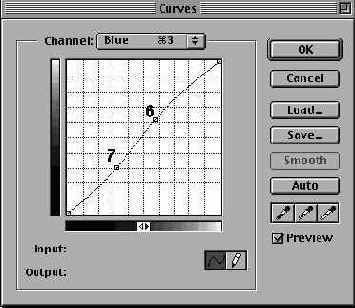 Но поскольку действовать приходилось на основе догадок, мы не удовлетворились результатом и попросили своего друга из фирмы Kodak достать нам печатный оттиск с оригинального негатива. Как оказалось, наши догадки были недалеки от истины. Изображение действительно получено с негатива. Для пленки Ektar25, на которой оно было снято, характерен оранжевый оттенок в телесных тонах и сильная насыщенность. Получив в качестве образца печатный оттиск, мы отредактировали кривые, как показано слева, и при помощи техники, описанной в гл. 9, подняли резкость. В результате мы получили изображение, показанное справа на противоположной странице, которое по цвету и общему виду приближается к оригинальному оттиску настолько, насколько позволяют наши условия печати. |